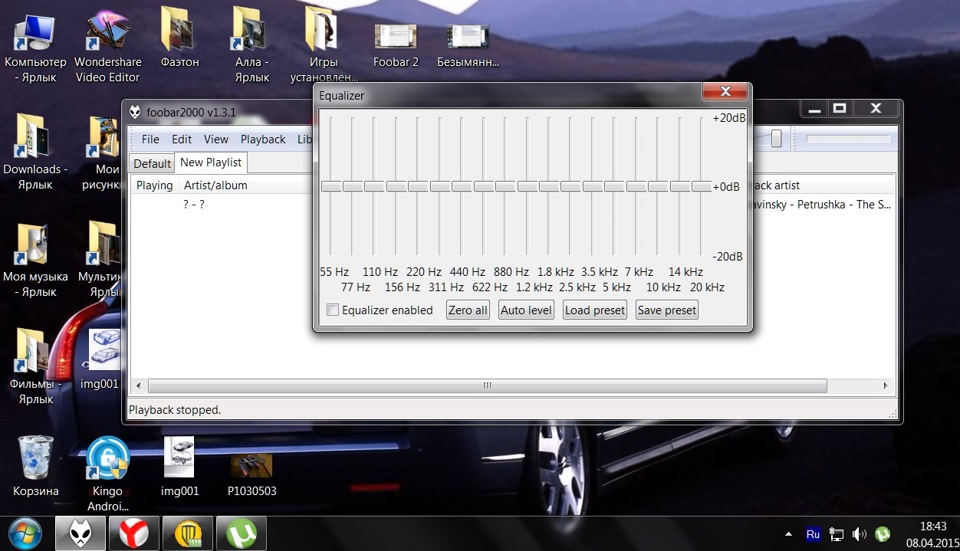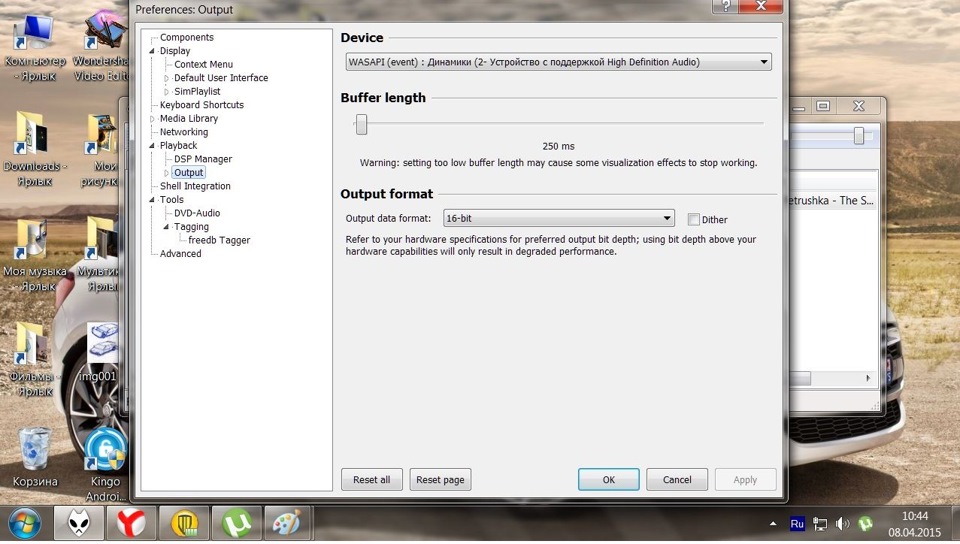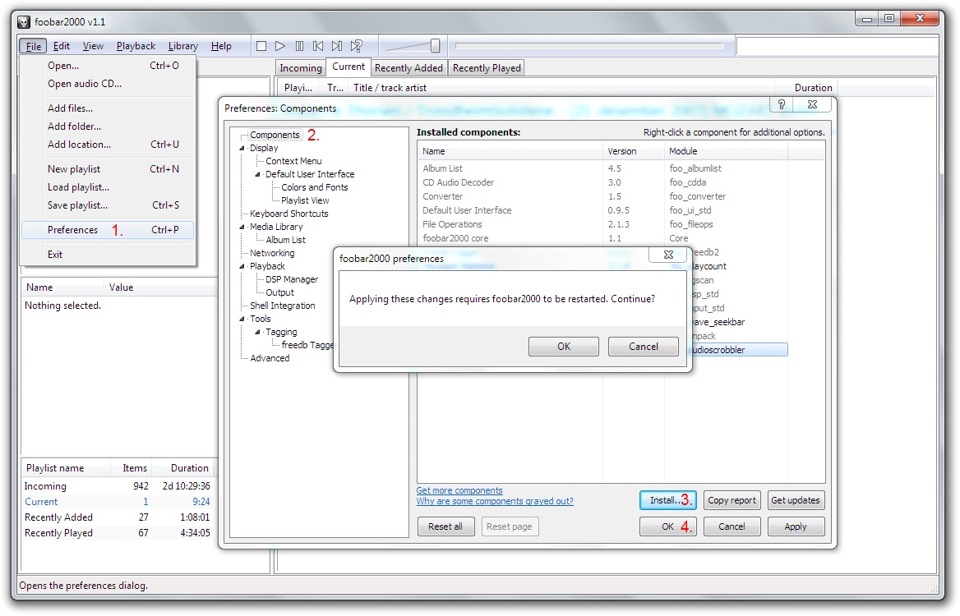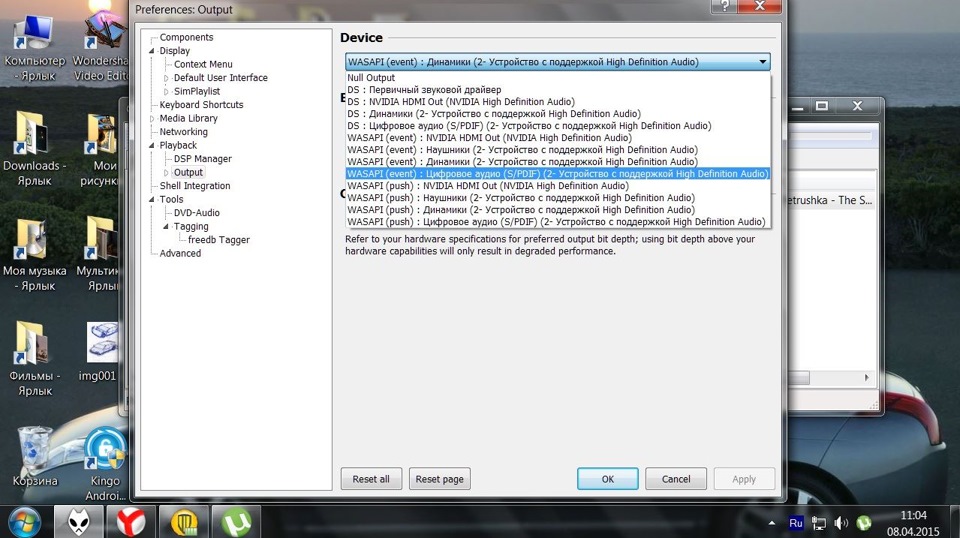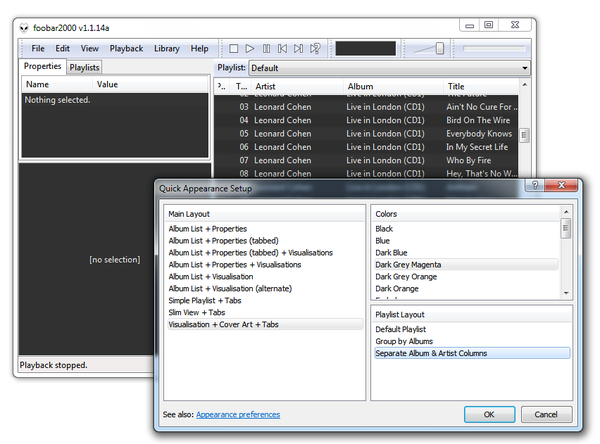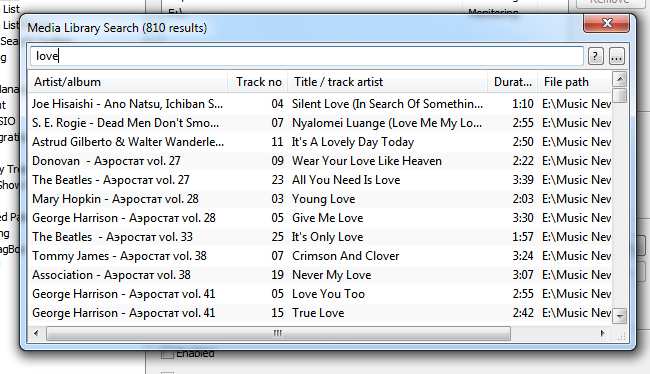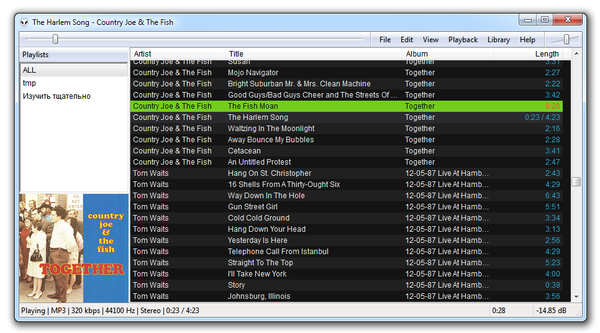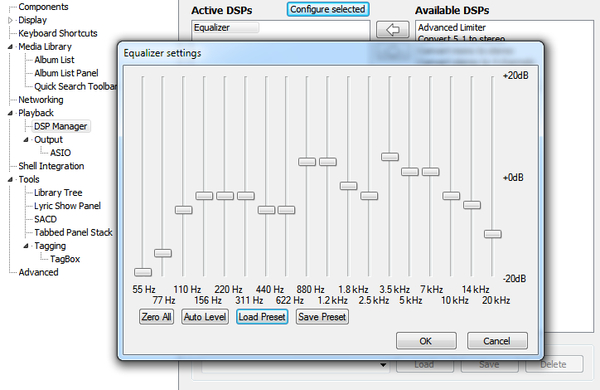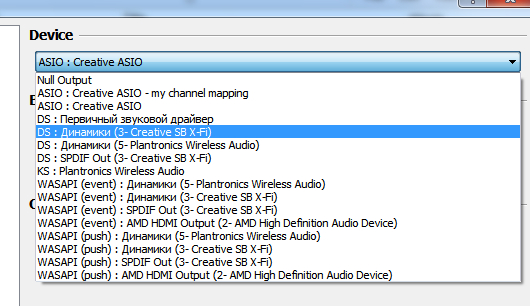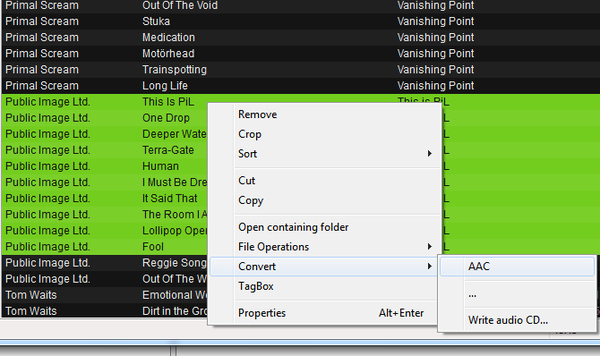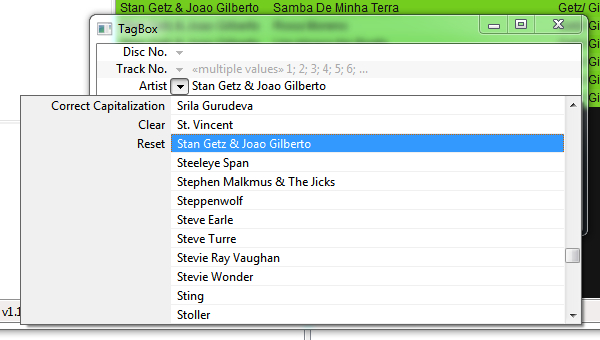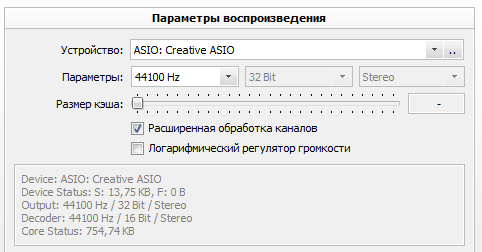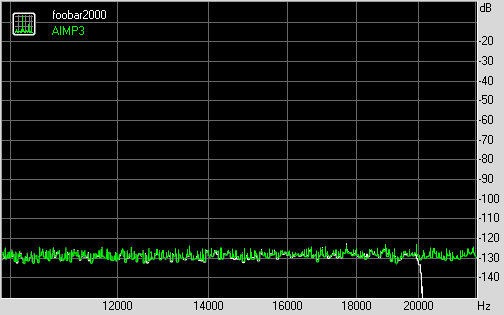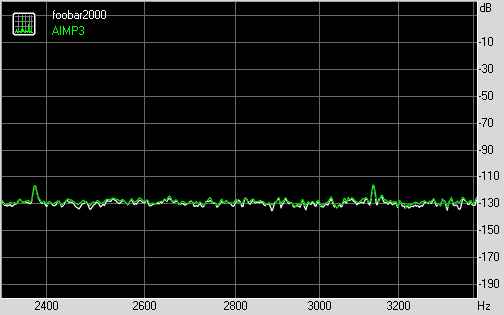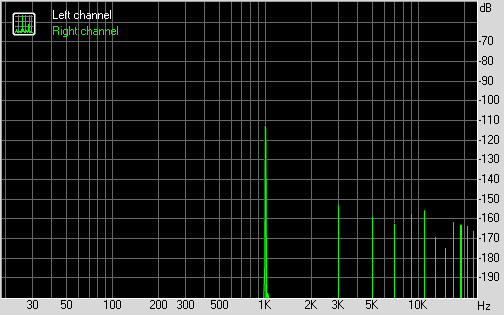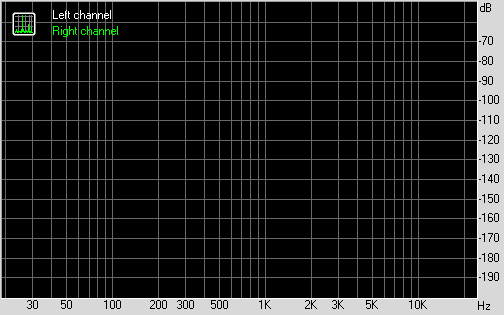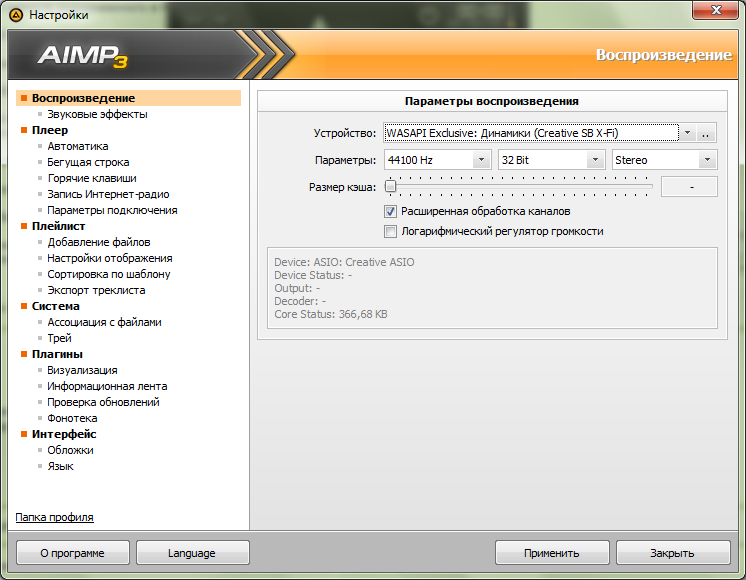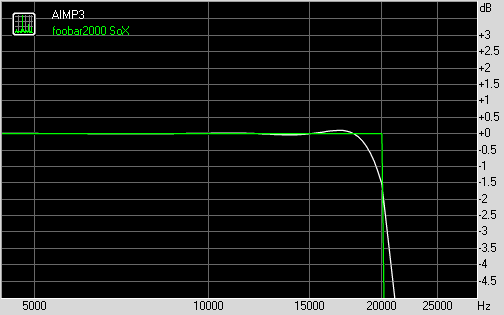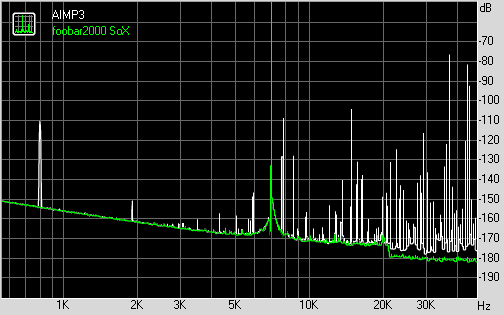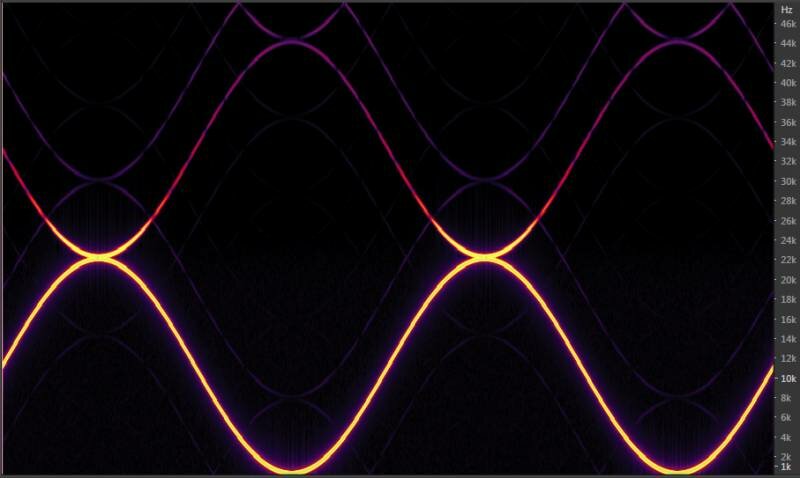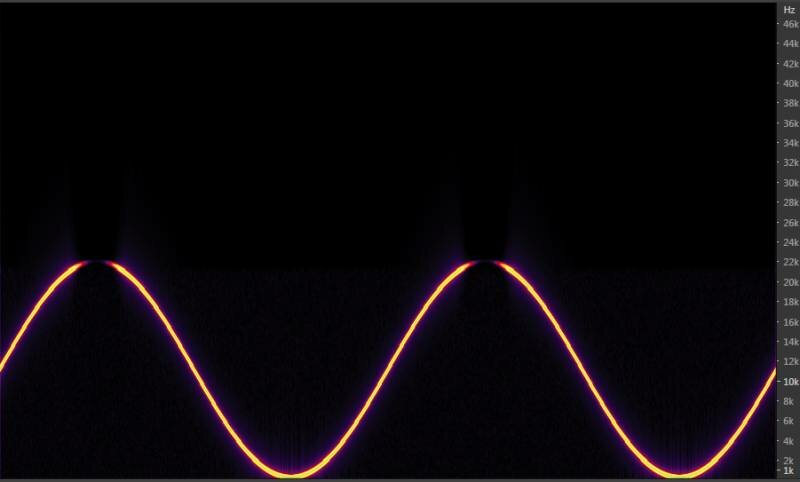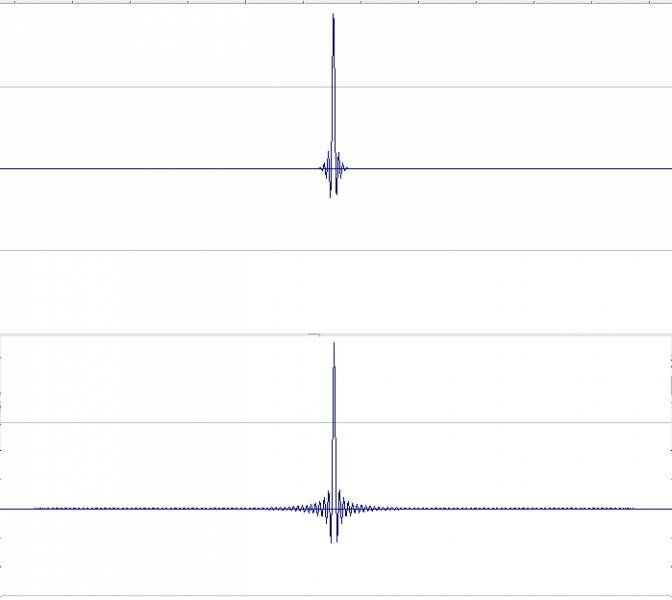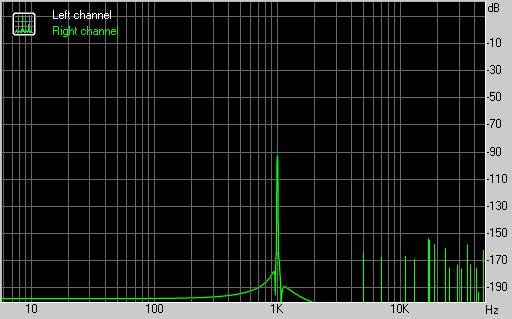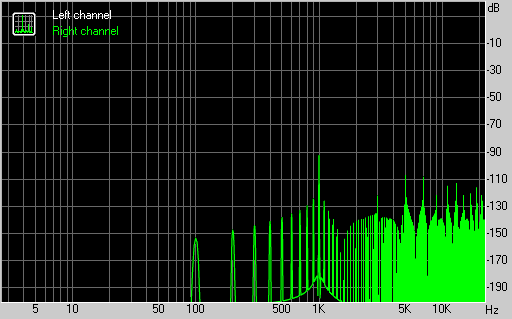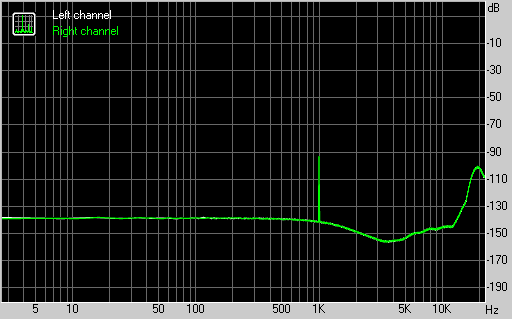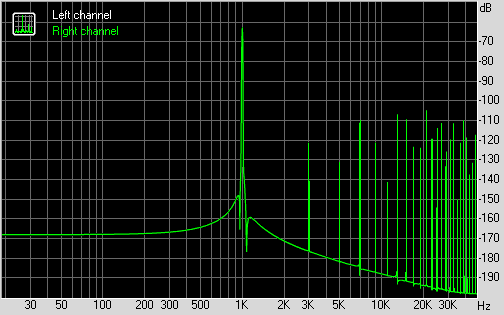чем foobar2000 лучше других
Аудиофилия. Компьютер и музыка. foobar2000
Компьютер в роли источника звука. Это словосочетание уже никого не удивляет. Многозадачность и постоянный рост производительности позволяет использовать его не только, как ЭВМ, но и как развлекательный центр. Кино, музыка, игры все это теперь помещается в системном блоке. Но сегодня мы поговорим об использовании PC в роли источника высококачественного звука.
Конечно, идеальным вариантом для прослушивания музыки является наличие отдельной звуковой карты или ЦАПа. Желающих услышать хороший звук с компьютера становится все больше и производители стремятся удовлетворить этот спрос. Только Asus за последние несколько лет расширила линейку аудиофильских ЦАПов в несколько раз. Есть и относительно бюджетные варианты и неприлично дорогие.
Задача ЦАПа или звуковой карты состоит в том, что бы преобразовывать сигнал идущий от компьютера. На программном уровне можно улучшить звук встроенной карты или отдельного ЦАП, если сигнал пришедший на них будет максимально чистый. Вот здесь и кроится потенциал улучшения качества звука.
Естественно, полученный результат зависит от качества самой карты и аппаратуры, через которую в дальнейшем пойдет звук. И разница может быть как невелика так и довольно заметна. Поэтому предлагаю вам самим убедится — стоит ли вам использовать данный способ.
Речь пойдет о использовании проигрывателя foobar2000 для получения максимального качества звука. В среде компьютерных аудиофилов самым распространенным является использование проигрывателя foobar 2000. Но не каким то особенным звучанием отличается он от множества других, а возможностью настраивать параметры влияющие на звук. Именно этим foobar2000 привлекателен для высококачественного звуковоспроизведения. В обычном варианте, когда настроены параметры по умолчанию, он звучит не лучше других.
Итак. Первое с чего стоит начать — это отключить все системные звуки. Так мы освобождаем звуковую карту от лишней работы и дополнительных помех. Наша цель только звуки музыки.
Устанавливаем проигрыватель. Отключаем всю иллюминацию, такую как спектроанализатор и прочее. Интерфейс должен отображать самое необходимое. А самое главное — отключаем эквалайзер. Как показано на рисунке. Находится он во вкладке view на панели инструментов.
Затем устанавливаем буфер на минимально возможное значение. Просто запускаем музыку и отодвигая полоску влево добиваемся минимального значения, при котором музыка играет без прерываний, то есть не заикается. В моем случае это 250 мс. Так мы добиваемся минимально возможного изменения сигнала прошедшего через буфер. Ведь чем больше буфер, тем сильнее сжимаются данные. Наша то задача услышать звук во все красе.
Для этого заходим в Library / Configure / Playback / Output
Таким образом мы добились максимального звучания при использовании виндового драйвера. Теперь наша задача пустить звук в обход него.
Для этого скачиваем плагин ASIO если звуковая карта поддерживает его. Если карта встроенная, то лучше использовать Kernel Streaming support либо WASAPI output support. Устанавливаем их следующим образом.
Теперь в списке выбора выходов мы имеем различные варианты их использования. Какой именно? Лучше определить на слух наиболее подходящий. Включается это таким образом. Для этого заходим в Library / Configure / Playback / Output / Device
Выбираем из списка наиболее подходящий вариант драйверов используемых в звуковой карте. При включении некоторых вариантов, звук может пропасть. Это означает, что ваша карта не поддерживает этот драйвер. Включите другой. Пробуйте, сравнивайте.
Только не делайте скоропалительных выводов основанных на ощущении моментальной разницы. Возможно, вам покажется, что после использования вашего проигрывателя и эквалайзера, звук станет не такой насыщенный или басовитый. Послушайте подольше, привыкнете к изменившемуся тональному балансу и только потом делайте выводы. Многие после этого навсегда отказываются от использования «уличшайзеров». Ведь чистый и ясный звук, новые нюансы воспроизведения способны заставить забыть прежний грубый и искаженный звук.
Foobar2000 — музыка без прикрас
Foobar2000 — аудиоплеер под Windows, бесплатный, минималистичный, но при этом гибкий в настройке. На первый взгляд, он не очень дружелюбен к рядовому пользователю, который любое ПО стремится «установить и забыть». Однако в случае с Foobar желательно запастись терпением — и плеер заслуженно войдет в ваш список приложений «must have». В этой статье будут рассмотрены ключевые особенности Foobar и даны советы по его настройке.
Знакомство
Первая версия Foobar вышла 10 лет назад, в декабре 2002 года. Известно, что разработчик Peter Pawlowski до этого работал в Nullsoft — компании, которая, в свою очередь, занимается разработкой плеера Winamp.
На странице foobar2000.org/download предлагают на выбор последнюю стабильную версию или же бета-версию. Оба варианта, как показал трехлетний опыт, работают одинаково стабильно, но бета Foobar2000 будет время от времени предлагать обновиться до следующей версии и этим самым создавать небольшие неудобства.
Доступно два варианта установки: Standard и Portable. На мой взгляд, второй вариант гораздо удобнее, поскольку все настройки хранятся в папке с файлами программы, а не в реестре. В случае переустановки Windows не нужно будет создавать резервные копии.
На следующем этапе мастера нужно указать тип установки. Обновляя уже установленную версию программы, оптимально выбрать «Previous», тогда Foobar2000 выставит настройки предыдущей инсталляции. По умолчанию отображается вариант «Normal», в котором отключены относительно невостребованные функции — чтение файлов из архива, операции с шаблонами файлов, поддержка сервиса freedb.
Заметьте: дистрибутив занимает всего 3,3 МБ, а при этом программа может похвастаться поддержкой MP3, MP4, AAC, CD Audio, WMA, Vorbis, FLAC, WavPack, WAV, AIFF, Musepack, Speex, AU, SND. Это, разумеется, без учета расширений к Foobar, которые позволяют читать и более экзотические форматы аудио. Также в состав плеера включены стандартные DSP-модули, сканер ReplayGain, визуализация и конвертер из одного формата в другой. Вспоминаются лучшие времена Winamp, когда тот еще не набрал вес за счет бесполезных плагинов и коммерческих аддонов.
Интерфейс
Во время первого запуска Foobar2000 предлагает настроить интерфейс в три клика: общий вид (Main Layout), вид плейлиста (Playlist Layout) и расцветка (Colors). Впрочем, если что-то в дизайне плеера вас не устроило, вы можете изменить оболочку с помощью расширений, о чем будет рассказано ниже.
Внешний вид Foobar сложно сравнить с каким-либо другим плеером — здесь нет скинов в привычном понимании. Он состоит из панелей (toolbars), которые поддаются гибкой настройке. Включить/отключить определенную панель можно в контекстном меню в главном окне программы, раздел «Toolbars». Изначально панели не закреплены, и их можно перетащить в любой другой регион, а затем зафиксировать опцией «Lock the toolbars».
Колонки в плейлисте также можно модифицировать по вкусу, через контекстное меню на заголовках колонок в плейлисте. В зависимости от выбранного оформления Foobar2000 список плейлистов отображается в боковой панели либо в выпадающем списке.
Наконец, контекстное меню унифицируется следующим образом: зайти в настройки («File → Preferences», раздел «Display | Context Menu» и отметить желаемые пункты меню.
Медиатека
Итак, мы хотим добавить всю музыкальную коллекцию в проигрыватель. Для этого существует Media Library (назовем ее медиатекой). По сути, это ядро плеера, и чем скорее вы освоитесь, тем удобнее и быстрее будете находить исполнителя, альбом, песню.
В меню нужно выбрать «Library | Configure» и, нажав «Add…», указать расположение всех директорий с музыкой на компьютере. После сканирования («Initializing») установится статус «Monitoring». Он указывает на то, что все изменения будут регулярно отслеживаться: вдруг вы решите пополнить или уменьшить свою коллекцию.
После создания музыкальной базы добавим плейлист — «File | New playlist». И далее — либо добавить музыку из медиа-библиотеки, либо, по старинке, сделать drag & drop из файлового менеджера. Колонки плейлиста удобно сортировать по заголовкам. В меню доступны команды «Remove duplicates» и «Remove dead items» — удаление дубликатов/«мертвых» элементов (удаленных с жесткого диска или поменявших расположение файлов) в списке. Что весьма полезно, если вы имеете дело с многочасовыми плейлистами.
Отметим настройку «Library Viewer Selection Playlist». Если ее активировать, в списке плейлистов в главном окне Foobar2000 появится еще один — Library Viewer Selection. Попробуйте задействовать поиск по библиотеке (для этого нажмите на «Search» в «Installed media library viewers → Activate»): в режиме реального времени искомое будет отображаться в плейлисте, в том числе и при закрытии окна поиска. Поддерживается язык запросов.
Теги также помогают навести порядок, и Foobar2000 о них не умалчивает. Распознаются форматы ID3v1/ID3v2 и APE. Теги разрешается поменять как отдельно к композиции, так и массово, пункт «Properties» в контекстном меню. С помощью шаблонов файлов можно заполнить данные автоматически: «Tools → Automatically fill values…». Как альтернатива — сервис freedb.
Настройки
Откроем настройки («File → Preferences») и пройдемся по основным разделам.
Components
Список установленных компонентов. Обозначенные серым шрифтом входят в ядро программы, их удалить нельзя.
Отмечу, что по сравнению с Foobar2000 версий до 1.x управление расширениями упрощено, их стало легче устанавливать («кнопка Install…»), удалять посредством контекстного меню. Проверить обновления — кнопка «Get updates…».
Компоненты значительно расширяют функциональность плеера, об этом мы поговорим отдельно.
Display
Default User Interface — интерфейс Foobar2000 по умолчанию. Вместе с ним пользуются популярностью Columns UI и Panels UI, которые устанавливаются как расширения и доступны из меню Display.
Так или иначе, любой интерфейс (в моем случае это Columns UI) позволяет широко настроить отображение — от панелей до цветов и шрифтов. «Ленивый» метод — вызвать Quick Setup, сделать экспорт или импорт предустановок, которые, кстати говоря, регулярно выкладываются на форум.
Keyboard Shortcuts
В списке команд уже есть назначенные для команд сочетания клавиш, добавить новые можно кнопкой «Add New», выбрав действие («Action») и зажав желаемое сочетание клавиш в поле «Key». Советую также активировать опцию «Global Hotkey», чтобы сочетания работали при работе в других приложениях. Это избавит от необходимости каждый раз открывать окно Foobar2000, чтобы, к примеру, сменить композицию или поставить текущую на паузу.
Playback
Обращает на себя внимание функция ReplayGain. Простыми словами, это технология, которая позволяет воспроизводить все файлы в медиа-библиотеке с одинаковой громкостью. В отличие от подобной и более известной функции нормализации, результат не меняет исходное содержимое файла: информация о громкости хранится в метаданных.
Настройки ReplayGain регулируются опциями «Source mode» и «Processing». На самом деле, работа с ними — это тема для отдельной статьи, которая, между тем, уже написана.
DSP Manager
DSP (англ. Digital signal processing) — цифровая обработка сигналов. Одним из известных обработчиков, присутствующим в практически любом программном плеере, является эквалайзер. Для его активации в Foobar2000 нужно перенести Equalizer стрелкой из списка Available DSPs в Active DSPs.
Из других DSP можно отметить «Resampler» для преобразования частоты дискретизации звука, «Convert mono to stereo» и «Reverse stereo channels». С помощью расширений доступны и другие виды преобразований.
Однако учтите, что тот же ресемплер способен загрузить ваш процессор на 50%, не говоря уже о других DSP. Также считается, что для звука нежелательны любые преобразователи, в том числе эквалайзер. Поэтому, как вы заметили, в Foobar2000 эквалайзер, в отличие от Winamp или AIMP, не вынесен на видное место, а «припрятан» — как неосновная функция.
Output
Настройки вывода звука на физическое устройство. Для стандартной конфигурации (встроенная звуковая карта, бюджетная акустика) настройки менять нет необходимости, а вот если в вашем распоряжении появилась, скажем, хорошая звуковая карта, можно поменять настройки и изменить стандартный вывод DirectSound (DS: первичный звуковой драйвер). Рекомендуется установить расширение для вывода звука более «прямым» путем, минуя микшер Windows — например, через ASIO, WASAPI или Kernel Streaming.
Shell Integration
Настройки интеграции плеера с Windows: контекстное меню, файловые ассоциации, установка Foobar2000 плеером по умолчанию.
Tools
Инструменты — Library Tree, Lyric Show Panel и т. п., которые были установлены в виде модулей и требуют дополнительной настройки.
Advanced
В данный раздел вынесены настройки, которые являются второстепенными или же экспериментальными и могут негативно повлиять на производительность. С другой стороны, только здесь вы можете поменять прозрачность окон, частоту дискретизации (странным образом, в Converter опция недоступна) или выбрать формат тегов для MP3/MP4.
Дополнительные инструменты
Converter
Отдельного внимания заслуживает инструмент, который достаточно удобно конвертирует аудиофайлы в другой формат по выбору. Задействовать его можно, выделив в плейлисте файлы и выбрав «Convert | …» в контекстном меню. Далее — указать выходной формат, папку назначения, DSP-обработчик (например, ресемплинг или перевод из стерео в моно) и действие по окончании процесса (генерация отчета или др.).
Поддержка аудиоформатов частично «родная» (WAV, Wave64, AIFF, AU/SND), для оставшихся форматов, таких как FLAC, MP3, AAC и пр., нужны соответствующие exe-файлы кодеков, которые легко найти на сайте rarewares.org.
В дальнейшем, дабы не тратить время на установки, сохраняйте их в предустановки (presets) в левой части окна конвертера.
CD-граббер
Риппинг дисков ненамного сложнее, чем конвертация из одного формата в другой. Выполняется он буквально несколькими кликами: «File | Open Audio CD…». В настройках «Drive Settings» предварительно указать настройки дисковода. Нажать кнопку «Rip», проверить названия композиций в окне «Rip Audio CD» либо заполнить поля самостоятельно. Далее зайти в настройки конвертера («Proceed to the Converter Setup dialog»), указать выходной формат, применить настройки и дождаться окончания процесса.
Компоненты
Для Foobar2000 написано множество дополнений. Чтобы убедиться в этом, достаточно открыть страницу foobar2000.org/components и ознакомиться со списком. Компоненты сгруппированы по тегам: DSP, поддержка форматов, интерфейс, визуализация и т. д.
Как вариант, можно посетить русскоязычный раздел с тематическим (читай — аудиофильским) набором дополнений на русском языке.
Рассмотрим несколько наиболее полезных компонентов.
iPod manager — добавляет в Foobar2000 поддержку iPod. Учитывая, что плееры Apple не монтируются в Windows в виде диска и требуют обязательной установки iTunes, данное расширение кому-то покажется более удобным.
Audioscrobbler — интеграция плеера с Last.fm. Отправляет статистику на сервер — другими словами, делает скробблинг каждой песни.
TagBox — расширенный редактор тегов. Преимущество перед встроенным в Foobar2000 редактором — список полей позволяется редактировать по своему усмотрению, а данные о композиции можно выбирать из выпадающего списка — исполнитель, альбом, жанр.
Album list panel — список альбомов выводится по аналогии с Columns UI, по колонкам, что гораздо удобнее при поиске нужной композиции.
Shpeck — поддержка визуализаций Winamp, как в отдельном окне, так и в виде тулбара.
ASIO support — поддержка ASIO-выхода, который обеспечивает наиболее прямой вывод музыки в обход микшера Windows.
Podcatcher — подписка на подкасты и их воспроизведение напрямую в Foobar2000.
Audio CD Writer — запись аудио-CD прямо из контекстного меню. Расширение написано автором Foobar2000. Запись происходит по аналогии с конвертированием форматов, нужно лишь выделить плейлист для записи и выбрать в меню «Convert | Write audio CD…». Единственный нюанс — продолжительность записи не должна превышать 80 минут. Это легко проверить, выделив треки и посмотрев в правый нижний угол статусной строки Foobar2000.
Заключение
Foobar2000 официально не поддерживает локализации. При аварийном завершении работы плейлист не сохраняется. Увы, некоторые старые расширения не совместимы с новыми версиями проигрывателя. С этим вам придется столкнуться, если вы, например, захотите установить плагин для поддержки специфического формата, а последняя его версия вышла 2 года назад. Но, как правило, такие ситуации единичны.
Скромный интерфейс «из коробки»? Не забывайте, что это аудиоплеер, и свои главные функции он исполняет на 5 баллов.
Таким образом, существенных недостатков не обнаружено. За годы использования не возникло желания найти альтернативу. Foobar2000 — легкий (3 мегабайта — за 10 лет разработки не потяжелел), бесплатный и открытый для разработчиков, быстрый и функциональный проигрыватель.
ТОП-10 аналогов foobar2000
Foobar2000 – медиаплеер, который часто воспринимается, как альтернатива Winamp. Разработан он был одним из создателей своего более известного и распространенного конкурента. Foobar2000 отличает ряд особенностей, за счет которых плеер имеет свою аудиторию:
Аналоги foobar2000
Foobar2000 представляет собой плеер с минимизированным интерфейсом, большим количеством настроек и качественным звучанием. Но не всем по душе минимализм и ее набор функций. Поэтому приходится искать аналоги среди других программ.
foobar2000 vs JRiver Media Center
Данная программа является хорошим медиацентром и в сравнении с foobar имеет большее количество функций, может работать с графикой и видеофайлами. JRiver Media Center выполняет:
Интерфейс программы можно настроить на любой вкус: от минимального уровня, как у foobar2000, до максимального, достойного современного медиацентра.
JPlay vs foobar2000
В сравнении с foobar2000 приложение имеет некоторые преимущества:
Но также имеются и минусы:
AIMP vs foobar2000
Этот плеер универсален: может работать как с простыми директориями и листами, так и самостоятельно составленными в программе каталогами. Стандартный дизайн схож со стилем Winamp, однако его можно настроить под себя. AIMP имеет следующий набор функций:
AIMP, в отличие от foobar2000 и Winamp, стремительно развивается: на него выпускаются официальные дополнения и плагины.
Чем отличается foobar2000 от Winamp
Winamp долгое время был самым популярным плеером. Foobar2000 во многом схож с этим плеером, однако Winamp имеет ряд отличий:
VLC Media Player
Этот плеер используется уже около двух десятилетий, что не мешает ему оставаться одним из самых популярных. С его помощью воспроизводятся не только аудио, но и видеофрагменты, причем даже в режиме онлайн.
В программе есть возможность добавить любое интернет-радио в библиотеку. Благодаря использованию встроенных инструментов управления и поиска можно легко упорядочить файлы, объединив их в директории или каталоги по любым данным. Это значительно упрощает навигацию при больших объемах библиотеки.
Также приложение радует поддержкой расширений и плагинов. Одно из таких расширений, которое заглушает рекламу при прослушивании треков, будет полезно любителям интернет-радио.
iTunes
Программа, разработанная Apple специально для MAC, получила распространение и для платформы Windows. Одной из характерных черт приложения является его многофункциональность: можно не только прослушивать музыку и аудио, но и просматривать фильмы, книги и даже скачивать приложения.
Что может предложить приложение:
Еще одной особенностью приложения является функция умного поиска Genius. С ее помощью программа самостоятельно составляет плей-листы, основываясь на предыдущих запросах и предпочтениях пользователя.
Clementine
Еще одно приложение, похоже на foobar2000: оно также имеет небогатый интерфейс, а ставка делается на техническую сторону. Однако и Clementine имеет ряд особенностей:
MediaMonkey
Данная программа считается преемником встроенного проигрывателя Windows (WMP). Она похожа на него оформлением и набором функций, но все же превосходит в удобстве и количестве выполняемых задач. Приложение незаменимо при большом объеме библиотеки, так как обладает всеми необходимыми функциями для ее эффективной организации:
MusicBee
Плеер, использующий BASS-библиотеку для создания каталогов аудиофайлов. Эта программа осуществляет:
Amarok
Первую версию приложения создал Марк Кречман, используя двухпанельный интерфейс для решения проблемы добавления файлов в XMMS. Далее были выпущены следующие версии совместно с другими разработчиками.
Основные функции плеера:
Аналогов для foobar2000 существует достаточно большое количество. Выбор программы зависит от цели использования и предпочтений пользователей. Если требуется взаимодействовать с цифровыми интернет-магазинами, то подойдет iTunes и Amarok. Если же нужен хороший медиа-центр не только для прослушивания музыки, но и просмотра видео, то лучше скачать JRiver Media Center, VLC Media Player или MediaMonkey. Для прослушивания интернет-радио или музыки в онлайн-режиме лучше использовать Clementine. Ну а классические плееры – это Winamp, MusicBee и AIMP. JRiver Media Center – это наиболее близкая замена foobar2000, которая отличается наиболее высокой чистотой звука и еще большим минимализмом, что вызывает некоторые сложности в ее применении.
Полезное видео
Что лучше: foobar2000, Winamp или AIMP, вы решите для себя, узнав о каждом из них из этого видео:
AIMP3 против foobar2000: исследование звукового тракта
Внимание: с выходом новой версии AIMP3 большая часть результатов в этом обзоре стала неактуальной. Ознакомиться с обзором новой версии AIMP вы можете здесь.
Пролог
Следуя принципу «не foobar’ом единым», я решил заняться рассмотрением альтернативных плееров. Начну я конечно же с AIMP, так как он является вторым по популярности среди посетителей данного сайта (60% foobar2000, 20% AIMP).
Исследованию я подвергну самую важную для нас часть плеера, а именно — звуковой тракт — декодер, обработчики и вывод. Параллельно я буду сравнивать эти составляющие с соответствующими составляющими foobar2000, а затем подводить итог о преимуществах того или иного плеера.
Используемое оборудование и ПО
200?’200px’:»+(this.scrollHeight+5)+’px’);»> Microsoft Windows 7 Ultimate SP1 x64
AIMP v3.50 build 1277
foobar2000 core 1.2.9 + SoX Resampler 0.8.3
RightMark Audio Analyzer 6.3.0
Adobe Audition CS6
Sony Sound Forge 10.0c
Creative X-Fi XtremeGamer
В процессе исследования звуковой поток будет выводиться либо в файл, либо записываться с источника «What U Hear» карты Creative X-Fi XtremeGamer. В режиме Bit-Matched playback (Audio Creation mode) карта способна без внесения изменений пропускать через себя 24-битный поток.
Декодер
Чтобы не мучиться с записью, декодировать будем конвертерами AIMP и foobar2000 (т.к. декодеры там те же, что в плеерах). Но тут обнаруживается один интересный факт. Если в foobar2000 доподлинно известно, что декодирование и вся обработка происходят в формате 32-bit float, то в AIMP, похоже, с этим проблемы. Скажем, если воспроизводить закодированный MP3 файл, в окне статуса воспроизведения мы видим:
Итак, в foobar2000 декодируем по накатанной схеме. В AIMP открываем конвертер и выбираем WAVE.
Для равноправия плееров форсируем в конвертере вывод в 32-bit float. Будет это так называемый padding (добивание из 16 бит до 32 нулями) или же декодер правда будет работать в 32 бит с плавающей точкой — сейчас разберемся.
А теперь посмотрим на отчет анализа полученных файлов.
Худшие опасения насчет AIMP подтвердились. Посмотрите на шумовую полку:
То, что 16-битный уровень шумов (-97 dBFS) сохраняется и после 20 кГц (где LAME уже применяет НЧ фильтр), говорит не иначе, как о том, что в процессе декодирования использовался формат 16 бит. Иначе шумы в зоне отсутствия сигнала были бы как у foobar2000 — куда ниже.
Но сразу успокою ярых поклонников AIMP, спектральный состав в диапазоне до 20 кГц идентичен:
А теперь, чтобы выяснить таки, был ли ошибкой выбор 16-битного формата декодирования, перейдем к MP3 из 24-битного источника. А еще лучше — поиграем в максималиста и также поднимем частоту дискретизации до 48 кГц. Это воссоздает условия кодирования какого-нибудь DVD-Audio источника.
Спектр исходного сигнала (24 бит 48 кГц):
Спектр сигнала кодированного в MP3 и декодированного foobar2000:
А теперь спектр на выходе декодера AIMP.
Еще печальнее, что 16-битное декодирование используется для всех lossy форматов — AAC, OGG, MPC.
1-0 в пользу foobar2000.
Обработчики
На данном этапе нас прежде всего интересует преобразование частоты и разрядности квантования. Посмотрим, какие возможности предлагает нам AIMP. Для того чтобы получить возможность ручного выбора разрядности и количества каналов, необходимо указать вывод DirectSound либо WASAPI Exclusive. В остальных случаях эти параметры выбираются автоматически, но об этом позже.
Вообще, сразу бросается в глаза фиксированный параметр частоты дискретизации. Т.е. при воспроизведении источников с различной частотой семплирования, нам придется или постоянно менять настройки вывода, или пользоваться встроенным ресемплером. Кстати, в случае, когла ASIO поддерживает автомат опорной частоты, значение семплрейта «as source» очень бы пригодилось. Что ж, может всё-таки стоит воспользоваться ресемплером? Давайте проверим его качество.
Итак, если мы будем воспроизводить, скажем, Audio CD, потом DVD Audio (с частотой семплирования, скажем, 96 кГц), то лучшим вариантом будет установить в настройках максимальную частоту — чтобы всё при необходимости преобразовывалось в 96 кГц. И опорную частоту звуковой карты тогда тоже стоит поставить 96 кГц.
В документации к AIMP явно не указано, какой алгоритм ресемплинга используется, но указано использование BASS Audio Library, так что вероятно, эта библиотека включает в себя и ресемплер. В любом случае, давайте наконец перейдем к тестированию.
Будем использовать также тестовый сигнал RightMark и конвертер AIMP3. Сигнал мы возьмем формата 24 бит/44 кГц, чтобы подробно исследовать качество передискретизации. Сравнивать будем с ресемплером SoX (Best, Aliasing: off) из foobar2000.
Посмотрим на результаты. Давайте по порядку.
Судя по АЧХ, AIMP использует минимально-фазовый фильтр. Об этом говорит пологость среза. Напротив, SoX, в данном случае установлен в режим с линейной фазой, крутизна среза очень высока. В общем, АЧХ у обоих ресемплеров вполне приемлемая.
А вот на графиках интермодуляционных и гармонических искажений мы видим большое количество искажений у AIMP, в т.ч. новые спектральные составляющих в диапазоне >22.05 кГц, которые представляют собой алиазинг (отражение частот) и обусловлены плохим подавлением. Здесь AIMP яявно проигрывает SoX’у, график которого практически идеален.
Теперь продолжим тестирование ресемплера AIMP по методике, которую я уже использовал в сравнительном тесте ресемплеров. Начнем со спектрограммы. Напомню: тестовый сигнал имеет разрядность 16 бит, так что мы увидим реальные результаты, которые получатся при воспроизведение, обычных записей, например Audio CD.
Вот те самые искажения в области слышимых частот, которые мы видим на графиках RMAA. НЧ фильтр явно работает очень плохо — настолько плохо, что алиазинг даже восприниматься на слух (проверено на семgле udial). Теперь для сравнения взгляните на результаты SoX:
Срез на уровне 21 кГц. Подавление отражений идеальное.
Перейдем к тесту звона.
Вверху импульсная характеристика AIMP, внизу — foobar2000 SoX. Как видно из характеристики AMP., фильтр всё же не минимально фазовый, т.к. присутствует упреждающий звон. Тем не менее, уровень и продолжительность звона несколько меньше, чем у SoX — и это единственное преимущество, полученное ценой плавного спада АЧХ. Так или иначе, у SoX звон в любом случае находится в области 20 кГц и на уровне —120 dBFS и на 16-битные записи он не возымеет абсолютно никакого влияния (а на 24-битных просто не будет слышен).
Таким образом, алгоритм ресемплирования AIMP однозначно проигрывает, даже стандартному фубаровскому PPHS (смотрите тест). 2-0 в пользу foobar2000, а мы тем временем переходим к тесту преобразования разрядности.
Для проверки мы будем преобразовывать 24-битную запись в 16-битную, имитируя таким образом воспроизведение 24-битного контента на картах без поддержки данного формата.
Как я уже писал, foobar2000 имеет возможность включения дизеринга, который позволяет при понижении разрядности из вот такого:
получить вот такое:
Каким же образом выполняет преобразование AIMP? Настроек дизеринга я в нем не нашел. Возможно, дизеринг включается автоматически? Давайте проверим.
Очень жаль, но AIMP выполняет преобразование простым отбрасыванием младших разрядов, без использования дизеринга. Результат — значительные гармонические искажения и малый динамический диапазон. 3-0 в пользу foobar2000.
Итак, у нас осталось преобразование каналов. Я не буду слишком подробно останавливаться на данном вопросе. Процитирую справку AIMP:
Вопрос:
Что делает опция «Расширенная обработка каналов» из настроек воспроизведения?
Ответ:
Опция отвечает за включение микширования каналов, если количество каналов на входе не равно количеству на выходе. При отключенной опции исходные каналы будут либо дублироваться, либо отбрасываться.
Пример 1:
Исходный файл имеет 5.1 (6 каналов), а на выходе стерео (2 канала). При отключенной опции в колонках будет воспроизводиться только 1-й и 2-й каналы исходного сигнала.
Если же опцию включить — на левый канал пойдет микс 1-го, 3-го (левые каналы) и 5-го (центральный) каналов, а на правый канал — микс 2-го, 4-го (правые) и 5-го (центральный) каналов.
Пример 2:
Исходный файл имеет стерео формат (2 канала), а на выходе 5.1 (6 каналов).
При включенной опции — на 1-й и 3-й (левые) каналы 5.1 системы пойдет сигнал левого канала стерео, на 2-й и 4-й (правые) — пойдет правый канал, на центральный канал пойдет микс обоих каналов стерео, а на сабвуфер — низкочастотная составляющая центрального канала.
Таким образом все настройки микширования сводятся к вкл/выкл и выбору количества каналов. Нет возможности даже установить частоту среза для сабвуфера. А теперь вспомним Channel Mixer (стерео в 5.1, 5.1 в стерео) и Crossover DSP для foobar’a. Счет 4-0 в пользу foobar2000.
Вывод звука
Что мне нравится в AIMP3 — так это наличие всех необходимых компонентов прямо «из коробки». И если в foobar2000 вам придется ставить вывод ASIO, WASAPI Exclusive, декодеры APE, TAK и проч., то в AIMP вы имеете это всё сразу после установки.
Итак, у нас есть 4 метода вывода, рассмотрим их по порядку.
DirectSound
Этот метод предназначен для совместимости с Windows XP. В нем доступен выбор разрядности, и конфигурации каналов. Звук передается операционной системе в обычном режиме, работают все эффекты и преобразователи микшера Windows. В Windows Vista/7/8, например, сигнал будет приводиться к формату указанному в свойствах устройства вывода (панель управления Windows).
WASAPI Exclusive
Монопольный режим, который отключает все обработчики WASAPI. Аналогичен выводу Kernel Streaming в Windows XP. Доступен ручной выбор частоты, разрядности и количества каналов. Вся необходимая обработка (преобразование частоты, разрядности, количества каналов) производится плеером.
Этот режим позволяет достичь двух целей: во-первых обойти обработчики Windows, во-вторых достичь низкой задержки вывода (что для обычного проигрывания музыки в общем-то не важно). Настройки разрядности и количества каналов диктуются драйвером ASIO.
WASAPI (Shared)
Стандартный метод вывода для Windows Vista/7/8. Аналогичен в этих ОС выводу DirectSound, но при этом частота семплирования, разрядность и количество каналов выбираются автоматически. Здесь надо рассказать чуть подробнее.
Частота семплирования и количество каналов выбирается в соответствии с разрядностью, установленной в параметрах звукового устройства Windows. При несоответствии количества каналов источника и устройства плеер выполняет микширование (в случае включенной расширенной обработки каналов).
Ресемплирование также выполняется плеером, что весьма и весьма странно. Дело в том, что WASAPI включает в себя т.н. resampler MFT (Media Foundation Transform). Этот ресемплер выполняет преобразование частоты всех поступающих на него аудио сигналов до значения указанного в свойствах звукового устройства Windows. API позволяет изменять качество алгоритма ресемплирования от 1 до 60 (значение по умолчанию — 30). Но даже в режиме по умолчанию качество ресемплера Windows превосходит качество ресемлпера AIMP.
Давайте проверим. Сравним ресемплер AIMP и ресемплер Windows, который будет работать, если в AIMP выбрать вывод через DirectSound.
Итак, сначала в панели Windows устанавливаем для карты формат 24 бит/96 кГц, опорную частоту карты также ставим 96 кГц. Устанавливаем в AIMP режим WASAPI (shared). Затем воспроизводим тестовый файл формата 24 бит/44.1 кГц и записываем его Райтмарком. В этом случае ресемплирование будет выполнять AIMP (в окошке статуса будет указан формат вывода 32 бит 96000 Гц). Далее устанавливаем в AIMP режим DS, частоту 44.1 кГц и разрядность 32 бита (float). Снова воспроизводим тестовый файл и записываем его Райтмарком. Таким образом преобразование 44.1->96 будет выполнять Windows.
Смотрим на результат. Ресемплер Windows действительно намного лучше встроенного в AIMP.
Хотел бы еще сказать о разрядности. foobar2000 в режиме WASAPI shared (там этот режим указан как DS) использует вывод в формате с плавающей точкой. Преимущества от этого очевидны — при таком формате исключается клиппинг на этапе вывода звука плеером. Для случаев, когда сигнал превышает допустимый уровень, Windows применяет специальный лимитер (limiter APO), по принципу работы аналогичный Advanced Limiter DSP в foobar2000. Таким образом аудио данные в foobar2000, начиная с декодера (для lossy) и включая вывод представляются в формате 32-bit floating point, что является очень большим преимуществом.
Что касается AIMP, то здесь всё весьма странно. Не смотря на то что в режиме DirectSound возможен выбор формата 32-bit (float), в режиме WASAPI (shared) плеер автоматически выбирает режим с фиксированной точкой. Тем самым сводя на нет возможности предотвращения клиппинга лимитером Windows. Выходит, что вывод DirectSound с ручной установкой частоты и количества каналов предпочтительней, чем WASAPI.
Здесь я хотел бы еще раз вернуться к декодированию. В AIMP поток от декодера идет в формате 16 бит, а следовательно, при наличии превышения уровня в источнике (скажем, MP3), сразу же происходит клиппинг, и никакие лимитеры уж не помогут. У foobar2000 же есть масса методов борьбы с клиппингом — ReplayGain, Advanced Limiter и другие DSP, регулятор громкости. В случае вывода через WASAPI shared (DS) сработает лимитер Windows, или опять же можно воспользоваться занижением громкости для приложения в микшере Windows. AIMP же лишен всех этих возможностей (несмотря на наличие поддержки ReplayGain и ограничителя — всё это сводится на нет из-за декодирования с фиксированной точкой). И по моему мнению это делает его непригодным для качественного воспроизведения аудио.
Итак, что касается возможностей обработки и качественного вывода звука — здесь полная и безоговорочная победа foobar2000 со счетом 5-0. Насчет удобства — всё конечно же индивидуально. Но если качество для вас является необходимым условием, то выбор очевиден.